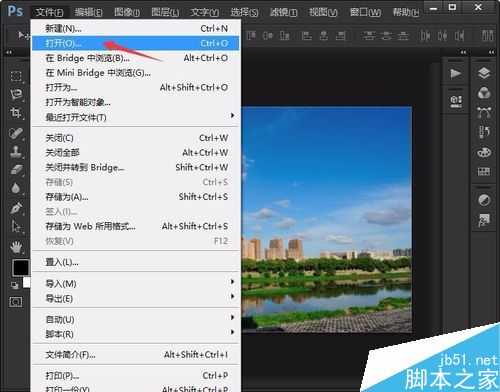彩虹是一种非常美丽的自然现象,有时候虽然没有拍摄到彩虹,但也可以通过软件绘制出漂亮逼真的彩虹。如下图就是人工添加的彩虹,看上去效果还是不错的。喜欢的朋友快快来学习吧!
绘制彩虹
1、首先,打开photoshop软件,从“打开”中打开需要编辑的图片,如图所示。
2、接着,在“图层”界面中按右下角的“新建图层”按钮,新建一个空白图层,如图所示。
3、然后,点选左侧的“渐变工具”,并图中指示点击“渐变工具”的设置按钮,选择“特殊效果”,再点选“罗素彩虹”,如图所示。
4、设置完成后,将光标移动到图片中间,然后向边沿拖动绘制出一个“彩虹圈”,如图所示。
5、按键盘上“ctrl+T”按钮,并单击鼠标右键,选择“扭曲”选项,调整彩虹圈的形状,如图所示。
6、调整好以后,将彩虹圈移动到下侧,将一半放置在背景外,然后点击“裁剪工具”,将超出的一半裁剪掉,如图所示。
7、最后,将半个彩虹拖放到合适的位置,调整图层为“滤色”模式,并调整其“不透明度”,如图所示。
如此一来,彩虹就添加完成了!
标签:
彩虹
免责声明:本站文章均来自网站采集或用户投稿,网站不提供任何软件下载或自行开发的软件!
如有用户或公司发现本站内容信息存在侵权行为,请邮件告知! 858582#qq.com
暂无“PS绘制一道美丽的彩虹”评论...
RTX 5090要首发 性能要翻倍!三星展示GDDR7显存
三星在GTC上展示了专为下一代游戏GPU设计的GDDR7内存。
首次推出的GDDR7内存模块密度为16GB,每个模块容量为2GB。其速度预设为32 Gbps(PAM3),但也可以降至28 Gbps,以提高产量和初始阶段的整体性能和成本效益。
据三星表示,GDDR7内存的能效将提高20%,同时工作电压仅为1.1V,低于标准的1.2V。通过采用更新的封装材料和优化的电路设计,使得在高速运行时的发热量降低,GDDR7的热阻比GDDR6降低了70%。
更新动态
2025年01月11日
2025年01月11日
- 小骆驼-《草原狼2(蓝光CD)》[原抓WAV+CUE]
- 群星《欢迎来到我身边 电影原声专辑》[320K/MP3][105.02MB]
- 群星《欢迎来到我身边 电影原声专辑》[FLAC/分轨][480.9MB]
- 雷婷《梦里蓝天HQⅡ》 2023头版限量编号低速原抓[WAV+CUE][463M]
- 群星《2024好听新歌42》AI调整音效【WAV分轨】
- 王思雨-《思念陪着鸿雁飞》WAV
- 王思雨《喜马拉雅HQ》头版限量编号[WAV+CUE]
- 李健《无时无刻》[WAV+CUE][590M]
- 陈奕迅《酝酿》[WAV分轨][502M]
- 卓依婷《化蝶》2CD[WAV+CUE][1.1G]
- 群星《吉他王(黑胶CD)》[WAV+CUE]
- 齐秦《穿乐(穿越)》[WAV+CUE]
- 发烧珍品《数位CD音响测试-动向效果(九)》【WAV+CUE】
- 邝美云《邝美云精装歌集》[DSF][1.6G]
- 吕方《爱一回伤一回》[WAV+CUE][454M]